Ho difficoltà a trovarli nel menu di avvio e voglio che tornino sullo stesso schermo senza alcuna nuova installazione, per favore.
Sistema operativo:
Windows 10
Rispondi a questa domanda
Miglior risposta
Ciao Nina,
Se le tue icone del desktop non sono più disponibili sul desktop, puoi provare le seguenti correzioni.
Correzione 1. Modificare le impostazioni del desktop
- Apri Impostazioni.
- Clicca su Personalizzazione.
- Clicca su temi.
- Fai clic sul link delle impostazioni delle icone del desktop.
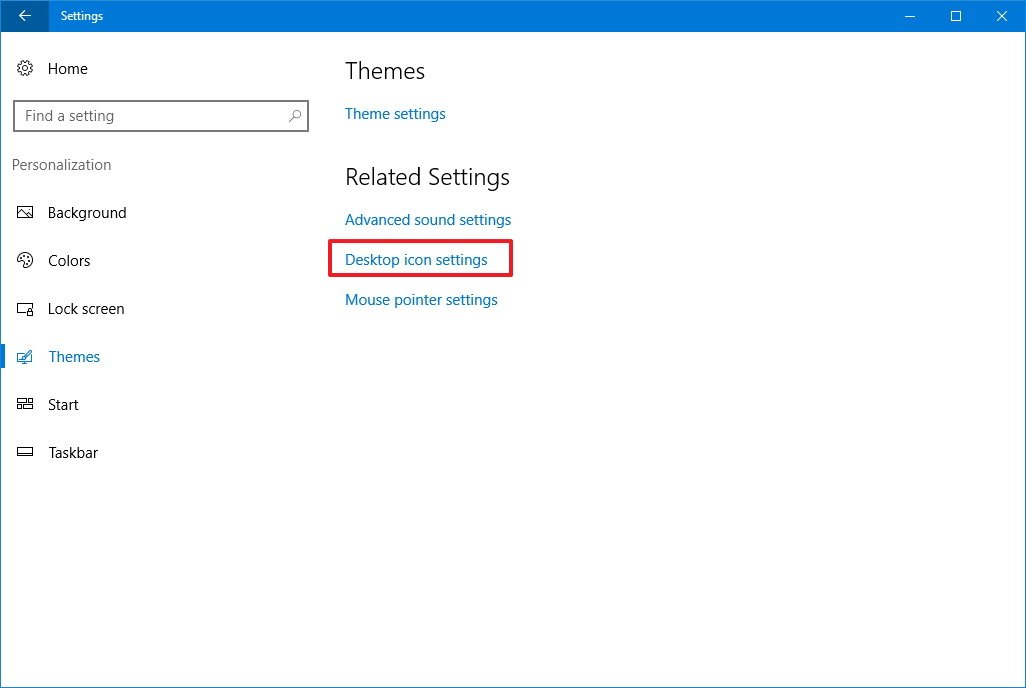
- Controllare ciascuna icona che si desidera visualizzare sul desktop, tra cui Computer (questo PC), File utente, Rete, Cestino e Pannello di controllo.
- Fai clic su Applica.
- Clicca OK.
Questo è probabilmente l'unico metodo che risolverà il problema per la maggior parte delle persone. Explorer.exe è il processo che controlla il desktop e la barra delle applicazioni. Potresti anche notare che a volte oltre alla barra delle applicazioni manca anche le icone del desktop.
- Aprire il task manager in Windows. Una volta aperto, fai clic su File e quindi su Esegui nuova attività o Nuova attività (Esegui).
- Nella casella, vai avanti e digita explorer.exe e premi Invio. Questo riavvierà il processo di esplorazione e si spera di tornare indietro sulla barra delle applicazioni. Se invece vedi una nuova finestra di Windows Explorer, significa che il processo explorer.exe è già in esecuzione.
Correzione 3: eseguire il Controllo file di sistema
Se i due metodi sopra riportati non funzionano, potrebbero esserci alcuni file di sistema che sono stati corrotti e il problema non scomparirà fino a quando i file non verranno riparati. Il modo migliore per farlo è eseguire System File Checker, che controlla i file di sistema di Windows mancanti e danneggiati e li ripara.Puoi eseguirlo andando su Start, Esegui, digitando CMD e quindi digitando:
sfc / scannow

Spero che questo aiuti a recuperare le icone sul desktop.
Saluti,
Lokesh


